Mainos
 Henkilökohtaisten kokemusten perusteella aina, kun minulla on ongelmia jonkin tietokoneen komponentin kanssa, se on useammin kiintolevy kuin mikään muu. Suorittimeni ei ole koskaan pettänyt minua, ei myöskään RAM-muistini, ja emolevyni vain kerran - osittain. Kuitenkin, jos minulla olisi edelleen kaikki kiintolevyt, jotka ovat aiheuttaneet minulle jonkinlaista surua tai epäonnistuneet kokonaan, se summaisi hyvän koon kasaan.
Henkilökohtaisten kokemusten perusteella aina, kun minulla on ongelmia jonkin tietokoneen komponentin kanssa, se on useammin kiintolevy kuin mikään muu. Suorittimeni ei ole koskaan pettänyt minua, ei myöskään RAM-muistini, ja emolevyni vain kerran - osittain. Kuitenkin, jos minulla olisi edelleen kaikki kiintolevyt, jotka ovat aiheuttaneet minulle jonkinlaista surua tai epäonnistuneet kokonaan, se summaisi hyvän koon kasaan.
Voit kuitenkin pidentää kiintolevysi käyttöikää huolellisella valvonnalla ja ylläpidolla. Jos olet Linux-käyttäjä, on olemassa useita työkaluja, joiden avulla voit saavuttaa tämän. Jokaiselle käyttäjätyypille tulisi olla työkalu, mukaan lukien graafiset työkalut sekä komentorivikomennot.
Gnome Disk Utility

Gnome Disk Utility on suositeltava valinta graafisiin työkaluihin, ja sen pitäisi olla enemmän kuin tarpeeksi useimmille käyttäjille. Kaiken kaikkiaan voit tehdä paljon tällä ohjelmalla, mutta siinä on myös useita levyvikoihin ja virheisiin liittyviä ominaisuuksia.
Ensinnäkin, Gnome Disk Utility antaa sinun katsoa S.M.A.R.T. kiintolevyn tiedot (kiintolevyn erityinen alue, joka seuraa mitä toimii eikä toimi kiintolevyllä) ja antaa sinun tietää, onko jotain mitä sinun pitäisi tietää, jos et ole huomannut mitään operatiivisia ongelmia vielä. Voit myös käynnistää kiintolevyn itsetestejä, jotta voit olla varma, että S.M.A.R.T. näytettävät tiedot ovat ajantasaisia ja tarkkoja.
Gnome Disk Utility pitäisi olla jo asennettuna oletuksena useimpiin jakeluihin.
GParted
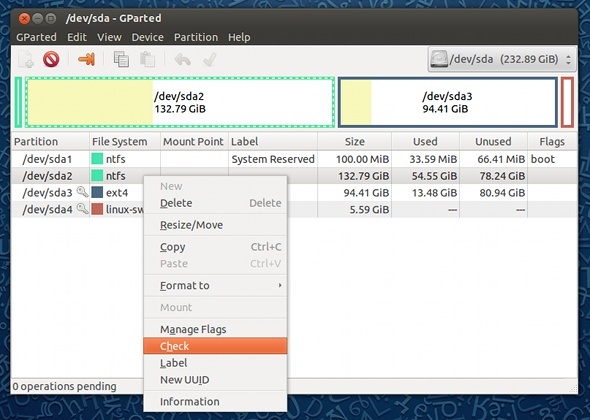
Jos olet perehtynyt GParted GParted - Paras osiointiohjelmisto Lue lisää , voit käyttää sitä myös tarkistaaksesi tiedostojärjestelmäsi varmistaaksesi, että niissä ei myöskään ole mitään ongelmia. Nämä tarkastukset voivat myös auttaa korjaamaan ongelmat, jotka voivat johtua fyysisestä kiintolevyongelmasta, ensisijaisesti merkitsemällä lohkot käyttökelvottomiksi. Tällä tavoin, jos kiintolevyn ainoa ongelma on pari huonoa sektoria, voit antaa tiedostojärjestelmän tietää asiasta, jotta ei olisi houkutusta käyttää näitä huonoja aloja.
Sitten voit jatkaa kiintolevyn käyttöä ikään kuin siinä ei olisi mitään vikaa - vaikkakin vähän vähemmän koko tallennustilaa, koska et voi enää käyttää näitä sektoreita. Voit käyttää GParted-sovellusta myös Linux-osioiden tarkistamisen lisäksi myös tiettyyn määrään muita tiedostojärjestelmiä, mukaan lukien NTFS. Jos haluat nähdä, minkä tyyppisiä tiedostojärjestelmiä GParted voi tarkistaa, Klikkaa tästä.
GParted on yleensä asennettava vastaavista säilytystiloistasi, mutta se pitäisi löytää nimellä gparted.
smartctl

Suosittu komentorivityökalu etsiä S.M.A.R.T. tiedot asemasta ovat smartctl. Vaikka se ei ole läheskään yhtä käyttäjäystävällinen yksinkertaisesti koska se on komentorivityökalu, se on silti erittäin hyödyllinen ihmiset, jotka tuntevat olonsa mukavaksi terminaalissa ja osaavat käyttää sitä tai etsiä komentoja, jotka seuraavat työkalu.
Voit tarkistaa, tukeeko kiintolevy S.M.A.R.T., suorittamalla smartctl -i / dev / sdx missä korvaat x aseman kirjaimella. Jos sinulla on vain yksi asema, siitä tulee todennäköisesti a, muuten joudut etsimään sitä haluamallasi menetelmällä. Tämän jälkeen voit tarkistaa, onko kiintolevy viallinen käyttämällä smartctl -d ata -H / dev / sdx, korvaamalla taas aseman kirjaimen x.
Voit tehdä paljon muuta smartctl, mutta nämä ovat joitain komentoja, joiden avulla voit aloittaa.
gsmartcontrol
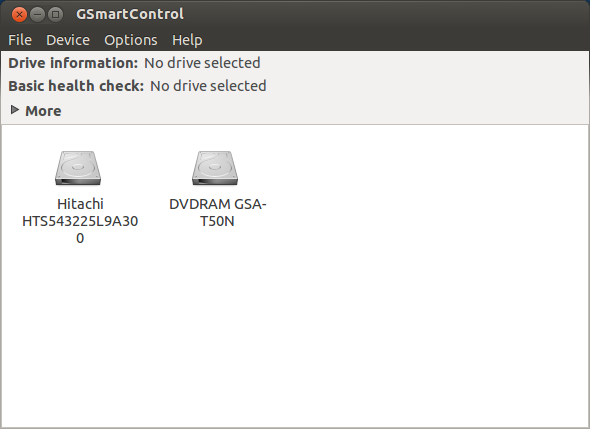
Onneksi on olemassa graafinen työkalu, joka käyttää smartctl-työkalua nimeltään gsmartcontrol. Tämän työkalun avulla voit silti nähdä paljon teknistä tietoa kiintolevystäsi, mutta organisoidummassa ja suhteellisen visuaalisesti houkuttelevassa muodossa verrattuna komentorivityökaluun. Voit määrittää paljon asioita, jotka kannattaa tarkistaa.
johtopäätös
Näillä työkaluilla varustetun pitäisi pystyä seuraamaan kiintolevyn tilaa helposti ja tietää, mitä sillä tapahtuu. Kun sinulle on ilmoitettu, voit valmistautua asianmukaisesti joko pidentääksesi aseman käyttöikää tai antamalla varaosa valmiiksi tarvittaessa. Nämä ovat työkalut, joita suosittelen ehdottomasti tarkistamaan ensin, tosin aina muita, joita voit käyttää.
Älä unohda varmistaa, että tietosi ovat turvallisia, jos kiintolevysi epäonnistuu! Tarkista MakeUseOf-oppaamme tietojen palauttamiseen Windowsin varmuuskopiointi- ja palautusopasKatastrofit tapahtuvat. Ellet halua menettää tietojasi, tarvitset hyvän Windows-varmuuskopion. Näytämme sinulle kuinka varmuuskopiot valmistella ja palauttaa. Lue lisää .
Ovatko kiintolevyn viat ongelma sinulle? Kuinka usein niitä esiintyy, ja mitä teet havaitaksesi tai estääksesi niitä? Onko muita huomionarvoisia työkaluja? Kerro meille kommenteista!
Kuvahyvitys: Sim75 (Simon Lane -valokuvaus)
Danny on Pohjois-Teksasin yliopiston vanhempi, joka nauttii kaikista avoimen lähdekoodin ohjelmistojen ja Linuxin ominaisuuksista.
